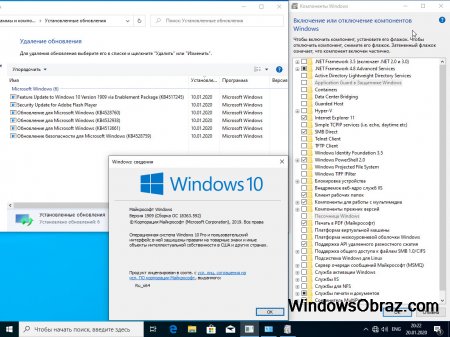Скачать Windows 10
Перед обновлением ознакомьтесь с описанием известных проблем на странице информации о выпуске Windows и убедитесь, что это не повлияет на ваше устройство.
обновление Windows 10 за октябрь 2020 г.
Средство Update Assistant может помочь вам выполнить обновление до последней версии Windows 10. Чтобы начать, щелкните Обновить сейчас.
Хотите установить Windows 10 на своем компьютере?
Чтобы приступить к работе, вам потребуется лицензия на установку Windows 10. Затем можно будет установить и запустить средство создания носителя. Подробнее о том, как работать с этим средством, см. в инструкциях, приведенных ниже.
Эти инструкции можно использовать в следующих случаях:
- У вас есть лицензия на установку Windows 10 и вы обновляете операционную систему компьютера с Windows 7 до Windows 8.1.
- Вам нужно переустановить Windows 10 на компьютере, где уже была успешно активирована эта ОС.
Если вы устанавливаете Windows 10 на компьютере с Windows XP или Windows Vista или вам нужно создать установочный носитель с Windows 10 на другом компьютере, ознакомьтесь с разделом Использование средства для создания установочного носителя (USB-устройства флэш-памяти, DVD-диска или ISO-файла) для установки Windows 10 на другом компьютере ниже.
Примечание. Прежде чем устанавливать Windows 10, убедитесь, что ваш компьютер соответствует требованиям к системе для Windows 10. Кроме того, рекомендуем посетить веб-сайт производителя компьютера, чтобы получить дополнительные сведения об обновленных драйверах и совместимости оборудования.
- Нажмите Скачать средство, а затем — Запустить. Для запуска этого средства необходимы права администратора.
- Если вы согласны с условиями лицензионного соглашения на странице Условия лицензии, нажмите Принять.
- На странице Что вы хотите сделать? выберите Обновить этот компьютер сейчас, а затем нажмите Далее.
После загрузки и установки программное обеспечение предоставит инструкции по настройке Windows 10 на вашем ПК. По ссылке Windows 10 доступны все версии Windows 10, кроме Корпоративная. Дополнительную информацию о версии Корпоративная см. на веб-сайте Volume Licensing Service Center.
- Если у вас нет лицензии для установки Windows 10 и вы еще не выполнили обновление до этой версии, можете приобрести экземпляр здесь: https://www.microsoft.com/ru-ru/windows/get-windows-10.
- Если вы уже обновили операционную систему на этом компьютере до Windows 10 и сейчас переустанавливаете ее, вам не нужно вводить ключ продукта. Ваш экземпляр Windows 10 будет активирован автоматически позже с помощью цифровой лицензии.
Следуйте этим указаниям, чтобы создать установочный носитель (USB-устройство флэш-памяти или DVD-диск), с помощью которого можно установить новую копию Windows 10, выполнить чистую установку или переустановить Windows 10.
Прежде чем устанавливать средство, убедитесь, что у вас есть:
- Подключение к Интернету (интернет-провайдер может взимать плату за услуги).
- Достаточно свободного места на диске компьютера, USB-устройстве или внешнем носителе.
- Пустое устройство флэш-памяти USB объемом не менее 8 ГБ или чистый DVD-диск (а также устройство для записи DVD-дисков), если требуется создать носитель. Рекомендуем использовать чистый носитель USB или чистый DVD-диск, поскольку все его содержимое будет удалено.
- Если при записи ISO-файла на DVD-диск появится сообщение, что файл образа диска имеет слишком большой размер, необходимо использовать двухслойный DVD-диск (DL).
Проверьте характеристики компьютера, на котором требуется установить Windows 10:
- 64-разрядный или 32-разрядный процессор (ЦП). Вы создадите 64-разрядную или 32-разрядную версию Windows 10. Чтобы проверить эту характеристику компьютера, откройте раздел Сведения о компьютере в параметрах компьютера или Система в панели управления и найдите Тип системы.
- Системные требования. Убедитесь, что ваш компьютер соответствует требованиям к системе для Windows 10. Кроме того, рекомендуем посетить веб-сайт производителя компьютера, чтобы получить дополнительные сведения об обновленных драйверах и совместимости оборудования.
- Язык Windows. При установке Windows 10 потребуется выбрать тот же язык. Чтобы узнать, какой язык используется в настоящее время, откройте раздел Время и язык в параметрах компьютера или Регион в панели управления.
- Выпуск Windows. Вам также потребуется выбрать тот же выпуск Windows. Чтобы узнать, какой выпуск используется, откройте раздел Сведения о компьютере в параметрах компьютера или Система в панели управления и найдите выпуск Windows. Windows 10 Корпоративная недоступна в средстве для создания носителя. Больше об этом можно узнать на веб-сайте Volume Licensing Service Center.
- Продукты Microsoft Office. Если вы только что приобрели новое устройство, на котором установлен Office 365, рекомендуем активировать (установить) Office перед обновлением до Windows 10. Сведения об активации копии Office читайте в статье Скачивание и установка Office 365 для дома, Office 365 персональный или Office 365 для студентов. Дополнительные сведения читайте в статье Обновление до Windows 10 на новых устройствах, включающих Office 365.
Если у вас установлен Office 2010 или более ранней версии и вы хотите выполнить чистую установку Windows 10, необходимо найти ключ продукта Office. Советы по поиску ключа продукта читайте в статье Поиск ключа продукта для Office 2010 или Ввод ключа продукта для программы Office 2007.
Создание установочного носителя с помощью средства:
- Нажмите Скачать средство сейчас, а затем — Запустить. Для запуска этого средства необходимы права администратора.
- Если вы согласны с условиями лицензионного соглашения, нажмите Принять.
- На странице Что вы хотите сделать? выберите Создать установочный носитель для другого компьютера, а затем нажмите Далее.
Выберите для Windows 10 язык, выпуск и архитектуру (32- или 64-разрядная версия). Приведенная ниже таблица поможет вам решить, какой выпуск Windows 10 нужно установить.
| Текущий выпуск Windows | Выпуск Windows 10 |
|---|---|
| Windows 7 Starter Windows 7 Home Basic Windows 7 Home Premium Windows 7 Professional Windows 7 Ultimate Windows 8/8.1 Windows 8.1 with Bing Windows 8 Pro Windows 8.1 Pro Windows 8/8.1 Professional with Media Center Windows 8/8.1 Single Language Windows 8 Single Language with Bing Windows 10 Home Windows 10 Pro | Windows 10 |
| Windows 8/8.1 Chinese Language Edition Windows 8 Chinese Language Edition with Bing | Windows 10 Home China |
- USB-устройство флэш-памяти. Подключите пустое USB-устройство флэш-памяти емкостью не менее 8 ГБ. Все содержимое устройства будет удалено.
- ISO-файл. Сохраните ISO-файл на компьютере, чтобы создать DVD-диск. Скачав файл, вы можете открыть папку, в которой он сохранен, или выбрать команду Открыть устройство записи DVD-дисков и следовать указаниям по записи файла на DVD-диск. Дополнительные сведения об использовании ISO-файла читайте в разделе Дополнительные методы использования ISO-файла для установки Windows 10 ниже.
После выполнения установки Windows 10, пожалуйста, убедитесь в том, что у вас установлены все необходимые драйверы устройств. Чтобы проверить наличие обновлений, нажмите кнопку «Пуск», щелкните Настройки > Обновление и безопасность > Центр обновления Windows и выберите команду «Проверить наличие обновлений». Вы также можете посетить веб-сайт технической поддержки изготовителя своего устройства, чтобы загрузить какие-либо дополнительные драйверы, которые могут быть необходимы.
Примечание. Драйверы для устройств Surface доступны на странице загрузки драйверов и встроенного ПО для устройств Surface.
Прежде чем устанавливать Windows 10, рекомендуется сохранить все необходимые данные и создать резервную копию компьютера. Если вы скачали ISO-файл для Windows 10 с помощью средства для создания носителя, необходимо записать его на DVD-диск, прежде чем следовать приведенным ниже указаниям.
- Подключите USB-устройство флэш-памяти или вставьте DVD-диск в компьютер, на котором требуется установить Windows 10.
- Перезапустите ПК.
Если ПК не загрузится автоматически с загрузочного USB-накопителя или DVD-диска, может потребоваться открыть меню загрузки или изменить порядок загрузки в настройках BIOS или UEFI. Чтобы открыть меню загрузки или изменить порядок загрузки, обычно необходимо нажать клавишу (например, F2, F12, Delete или Esc) сразу после включения питания ПК. Инструкции о доступе к меню загрузки или изменении порядка загрузки ПК см. в документации, входящей в комплект ПК, или на веб-сайте производителя. Если в списке вариантов загрузки отсутствует USB-накопитель или DVD-диск, вам может потребоваться обратиться к производителю ПК за инструкциями для временного отключения режима безопасной загрузки в настройках BIOS.
Если изменение меню загрузки или порядка загрузки не работает, а ПК сразу загружает операционную систему, которую вы хотите заменить, возможно, что ПК не был полностью выключен. Чтобы обеспечить полное выключение ПК, нажмите кнопку питания на экране входа или в меню «Пуск» и выберите «Завершение работы».
Если вы скачали ISO-файл для Windows 10, он сохранен в указанной вами папке на локальном компьютере. Если на компьютере установлена сторонняя программа для записи DVD-дисков, которую вы хотите использовать для создания установочного DVD-диска, откройте папку, в которой сохранен файл и дважды щелкните ISO-файл или щелкните его правой кнопкой мыши, выберите команду Открыть с помощью, а затем выберите предпочитаемую программу.
Чтобы создать установочный DVD-диск с помощью средства записи образов Windows, откройте папку, в которой сохранен ISO-файл. Щелкните ISO-файл правой кнопкой мыши и выберите Свойства. На вкладке «Общие» нажмите Изменить и выберите проводник Windows в качестве программы для открытия ISO-файлов, а затем нажмите кнопку Применить. Затем щелкните ISO-файл правой кнопкой мыши и выберите команду Записать образ диска.
Чтобы установить Windows 10 непосредственно из ISO-файла, не используя DVD-диск или устройство флэш-памяти, вы можете подключить ISO-файл. При этом текущая операционная система будет обновлена до Windows 10.
MSDN Windows 10 pro-home x64 x86 1909 официальный образ 2020
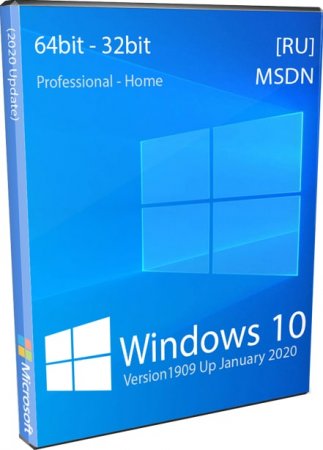
Как всегда — на windows64.net свеженький официальный образ 10-ки Consumer Edition. Эта версия изначально и полностью адаптирована именно для обычного использования, а не для бизнес-целей, поэтому редакций Enterprise и LTSC в ней нет. Как правило, скачав образ msdn windows 10 pro, чаще всего выбирают полнофункциональную Pro-редакцию, но также можно установить и более ограниченный вариант, например, Home или Education. Образы данной категории не подвергались никаким сторонним модификациям, пользуйтесь чистым оригиналом, если вы больше доверяете Microsoft, чем сборщикам Windows. Это самая обновленная к текущему моменту система и, согласитесь, всегда приятно, когда на ПК установлена новейшая официальная система, а не разное старье или сомнительная сборка. В оригинале вообще ничего не оптимизировалось и не урезалось, поэтому такая 10-ка будет хорошо работать только на более-менее современном ПК. Конечно, Microsoft везде указывает заниженные системные требования, потому что им надо привлечь как можно больше покупателей их систем, поэтому не особо верьте в минимальные требования, т.к. 10-ка официальная весьма прожорлива в плане ресурсов. Чем больше RAM и мощнее процессор — тем лучше будет комфорт в использовании, а для слабых ПК MSDN образы 10-ки не рекомендованы.
Дата обновлений: Март 2020 обновлён до версии 2004
Версия: v1909 Windows 10 (build 18363.592) Профессиональная + Домашняя + Для учёбы
Разрядность: 64bit и 32bit
Язык Интерфейса: RUS Русский
Таблетка: отсутствует,
Первоисточник: www.microsoft.com
Размер двух образов: 8,25 Gb
Чистая установка Windows 10
1. Сначала качаете образ торрент-клиентом, затем записываете его проверенными программами Rufus или UltraIso. Для 32-битной версии вполне хватит и флешки в 4 ГБ.
2. Запускаете ПК с флешки и после выбора редакции нужно определиться также с выбором раздела. Осуществляете его форматирование, жмете «Далее».
3. В ходе первого запуска понадобится ввод индивидуальной информации (логин, пароль, а также страну, язык и др.), а затем — настройки конфиденциальности.
4. Если будет обеспечено Интернет-подключение, Windows 10 сама подкачает и установит драйвера. Но можно использовать (по желанию) и автономный инсталлятор драйверов.
Скриншоты Microsoft Windows 10.0.18363.592 Version 1909 (January 2020 Update)
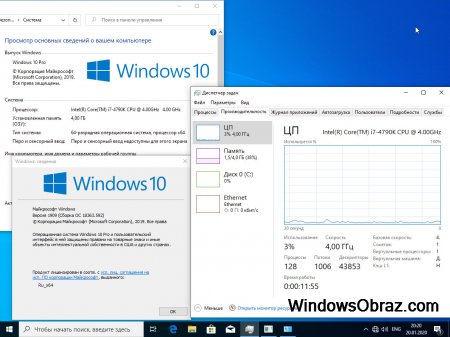
Характеристики оригинальной и самой свежей Windows 10
• Это лучшее, что может вам вообще предложить Microsoft. Текущая windows 10 pro msdn rus – результат труда огромной корпорации за несколько десятилетий.
• Поскольку образ самый свежий – он является оптимальным в плане безопасности. Старые системы более подвержены и вирусам, и риску хакерских атак.
• Надежный обновленный Защитник синхронно контролирует сохранность всех системных модулей и устраняет угрозы.
• Абсолютно любая современная игра пойдет на windows 10 pro msdn ru, как и абсолютно любое современное ПО, разработанное для Windows-систем.
• Отсутствие сторонних патчей, твиков и кряков благотворно сказывается на стабильности оригинальной 10-ки.
• Система windows 10 pro russian msdn поддерживает на высшем уровне современное оборудование, раскрывает все возможности мощных видеокарт.
• Именно под Windows 10 создаются самые топовые игры в мире. Вы сможете надолго погрузиться в атмосферу красивейших игр.
• Система сама себя прекрасно обслужит, поэтому, если нет опыта, не меняйте важные настройки, чтобы все работало стабильно.
Рекомендации по использованию
• Помните, что через торрент-клиент скачать windows 10 pro 64 bit msdn часто выходит быстрее, чем с загруженных серверов Майкрософт.
• В Windows 10, как известно, очень развита система автоматических апдейтов. Проще говоря, 10-ке нужен быстрый Интернет, чтоб она синхронно обновлялась без задержек.
• Рекомендуем использовать SSD, потому что данная система почти непрерывно взаимодействует с носителем, и нужна хорошая скорость передачи данных.
• Хотя компания Microsoft и пишет, что 2 ГБ ОЗУ хватит, на самом деле, при таком объеме даже на 32-битной системе будут изрядные задержки. Надо хотя бы 3-4 ГБ ОЗУ.
• Заполучив windows 10 pro msdn iso torrent, сохраните этот образ (желательно в виде установочной флешки), если вдруг потребуется вам или знакомым переустановка.
• Систему полезно оснастить дополнениями (в т.ч. библиотеки Visual C++ и др.). Такие компоненты будут безотказно гарантировать запуск всех приложений/игр.
• Старайтесь обходиться без всяких сомнительных программ-оптимизаторов, потому что поведение системы после них может быть непредсказуемым.
• На хороших ПК с новыми мощными процессорами и от 16 ГБ windows 10 pro original msdn работает идеально. В принципе, именно такая конфигурация и рекомендована.
Недостатки официальной Windows 10
• Существует много подтверждений тому, что очередной апдейт может приводить к неверной работе того или иного устройства. Обновления можно отключить.
• Система msdn windows 10 pro iso изначально ориентирована на официальное платное использование не только ее, но и других программ. Защитник не одобрит «кряки».
• Стандартную систему довольно сложно самостоятельно оптимизировать для слабого ПК и медленного интернета. Для таких вариантов урезанные сборки лучше.
• 10-ка постоянно отслеживает, что делает юзер, обладает избыточной сетевой активностью, посылает отчеты Microsoft. А может, и еще куда-то, кто знает.
• Колоссальный функционал — с одной стороны преимущество (т.к. обеспечивает универсальность), с другой стороны – минус, т.к. много ненужного хлама.
• Довольно много будет занято места на диске. Кроме этого система еще и сохраняет загружаемые апдейты, инсталляторы ее компонентов и т.д.
Дополнительная информация
Когда качаете windows 10 pro msdn торрент, скорость скачивания может не сразу становится максимальной, а через пару минут. Как правило, на windows64.net всегда достаточно раздающих, чтобы вы могли заполучить тот или иной образ как можно быстрее. Оптимально использовать именно тот торрент-клиент, который вам рекомендован. Затем, скачав образ, сделайте загрузочную флешку, чтоб произвести чистую установку. Как показывает практика, UltraIso и Rufus с записью образов систем справляются отлично.
Не ждите от официальной системы такого же быстродействия на старых ПК, какое обеспечено в сборках от Flibustier, Lopatkin и прочих сборщиков. В оригинале встроена очень серьезная система защиты, использующая для своего функционирования немало ресурсов. Только на достаточно мощном современном железе скорость работы всегда стабильно высокая. На более устаревшем оборудовании временами будут ощутимы задержки, особенно, в процессе выполнения системных задач.
Если windows 10 pro rus msdn у вас работает чересчур медленно, и вы ей недовольны, то огромный выбор урезанных сборок вам доступен тоже всегда. Вы в любом случае сможете подыскать именно то, что нужно. Старайтесь оставлять самые объективные и полезные другим юзерам отзывы, которые реально могут пригодиться другим пользователям, а не вводить их в заблуждение. И напоследок – желаем комфортной работы на оригинальной Windows 10. Множество споров идет по этой системе, но по факту ее возможности и универсальность заслуживают высших оценок. В ISO образах допускаются некоторые пользовательские изменения по умолчнию для браузера Chrome, каждый может без проблем изменить настройки браузера на свои предпочтительные. Все авторские сборки перед публикацией на сайте, проходят проверку на вирусы. ISO образ открывается через dism, и всё содержимое сканируется антивирусом на вредоносные файлы.